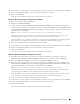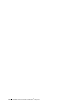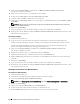Users Guide
114 Installation der Druckertreiber auf Macintosh-Computern
3
Öffnen Sie der
Systemeinstellung
, und klicken Sie auf
Drucken und Faxen
(
Drucken & Scannen
bei
Mac OS X 10.7) und Mac OS X 10.8).
4
Klicken Sie auf das Pluszeichen (+), und klicken Sie dann auf
IP
.
5
Wählen Sie unter
Protokoll
die Option
Line Printer Daemon - LPD
.
6
Geben Sie im Bereich
Adresse
die IP-Adresse des Druckers ein.
7
Wählen Sie unter
Print Using
(Drucken unter Verwendung von) (
Verwenden
bei Mac OS X 10.8)
Dell C3765dnf
Color MFP
.
HINWEIS: Wenn das Drucken über den IP-Druck eingerichtet wird, bleibt der Warteschlangenname leer. Sie brauchen
auch keinen Namen festzulegen.
8
Klicken Sie auf
Hinzufügen
.
9
Legen Sie die Optionen fest, die auf Ihrem Drucker installiert sind, und klicken Sie auf
Weiter
.
10
Bestätigen Sie, dass der Drucker im Dialogfeld
Drucken und Faxen
(
Drucken & Scannen
bei Mac OS X 10.7 und
Mac OS X 10.8) angezeigt wird.
Verwendung von Bonjour
1
Schalten Sie den Drucker ein.
2
Vergewissern Sie sich, dass der Macintosh-Computer und der Drucker in das Netzwerk eingebunden sind.
Falls Sie eine Kabelverbindung verwenden, verbinden Sie das LAN-Kabel mit dem Drucker und dem Netzwerk.
Falls Sie eine WLAN-Verbindung verwenden, vergewissern Sie sich, dass die kabellose Verbindung für den
Macintosh-Computer und den Drucker ordnungsgemäß konfiguriert ist.
3
Öffnen Sie der
Systemeinstellungen
, und klicken Sie auf
Drucken und Faxen
(
Drucken & Scannen
bei
Mac OS X 10.7 und Mac OS X 10.8).
4
Klicken Sie auf das Pluszeichen (+), und klicken Sie dann auf
Standard
.
5
Wählen Sie den über Bonjour verbundenen Drucker in der Liste
Druckername
aus.
6
Name
und
Print Using
(Drucken unter Verwendung von) (
Verwenden
bei Mac OS X 10.8) werden automatisch
ausgefüllt.
7
Klicken Sie auf
Hinzufügen
.
8
Legen Sie die Optionen fest, die auf Ihrem Drucker installiert sind, und klicken Sie auf
Weiter
.
9
Bestätigen Sie, dass der Drucker im Dialogfeld
Drucken und Faxen
(
Drucken & Scannen
bei Mac OS X 10.7 und
Mac OS X 10.8) angezeigt wird.
Hinzufügen eines Druckers unter Mac OS X 10.4.11
Verwendung einer USB-Verbindung
1
Schalten Sie den Drucker ein.
2
Verbinden Sie das USB-Kabel mit dem Drucker und dem Macintosh Computer.
3
Starten Sie das
Dienstprogramm zur Druckereinrichtung
.
HINWEIS: Das Dienstprogramm zur Druckereinrichtung finden Sie im Ordner Dienstprogramme in Anwendungen.
4
Klicken Sie auf
Hinzufügen
.
5
Klicken Sie im Dialogfeld
Drucker-Browser
auf
Standard-Browser
.
6
Wählen Sie den über USB verbundenen Drucker aus der Druckerliste aus.
7
Name
und
Print Using
(Drucken unter Verwendung von) werden automatisch ausgefüllt.